装机高手告诉你最新office2010激活密钥激活教程
- 时间:2017年08月16日 11:58:50 来源:魔法猪系统重装大师官网 人气:2266
很多朋友都想要知道office2010激活密钥如何用的方法,毕竟office2010激活密钥来激活的方法非常常见,那么到底office2010激活密钥如何用呢?下面小编就给大家带来office2010激活密钥如何用图文教程吧,希望大家看完之后都能够喜欢这个方法哦!
很多朋友都想要知道如何用office2010激活密钥的方法,其实office2010激活密钥的使用方法是非常简单的,如果大家想要学习的话,小编当然会教大家如何用office2010激活密钥!下面就给大家带来如何用office2010激活密钥图文教程吧。
office2010激活密钥激活教程
准备
安装好office
下载并解压office2010正版激活工具
打开刚安装的Office,点击左上角的“文件”,然后点击下拉菜单中“帮助”,显示为该Office需要激活。
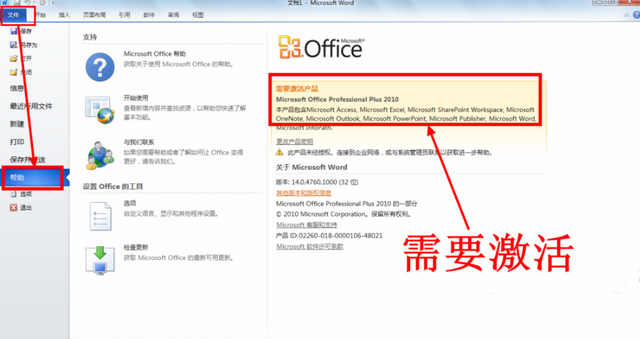
office2010激活密钥怎么使用截图(1)
找到解压好的安装文件,打开里面的“激活破解”文件夹。
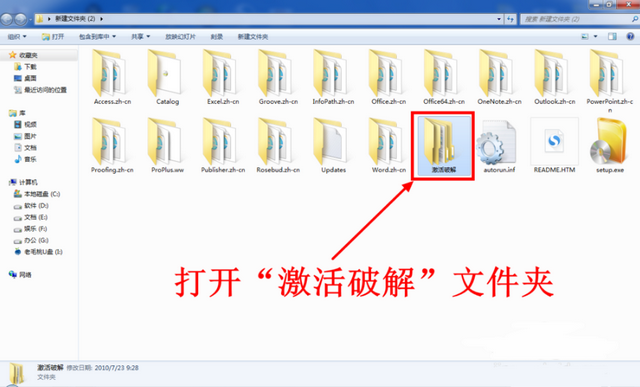
office2010激活密钥怎么使用截图(2)
运行激活破解文件夹里的“Office2010正版激活工具”
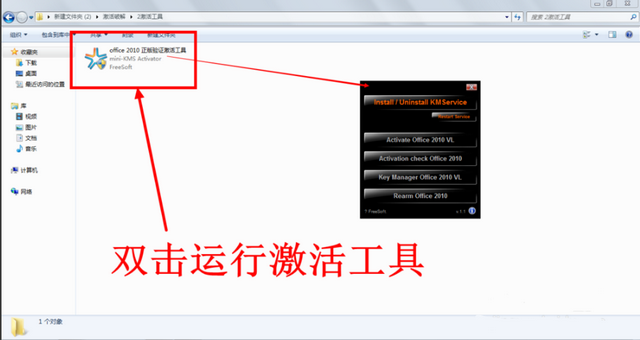
office2010激活密钥怎么使用截图(3)
点击激活工具里的“Install/Uninstall KMService”,此时会一个黑色背景的窗口。
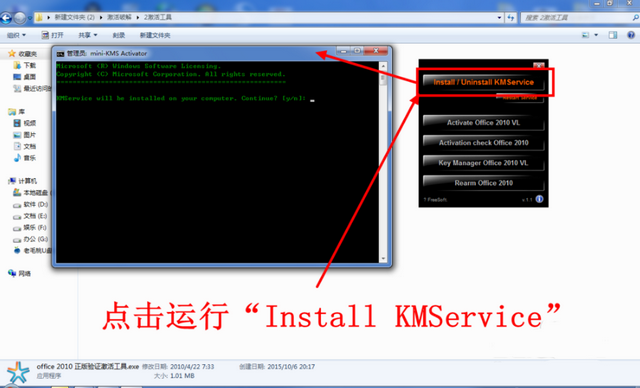
office2010激活密钥怎么使用截图(4)
在打开的窗口中输入“Y”后程序会自动运行,等待提示“press any key to exit”时,表示安装完成,按任意键关闭窗口。
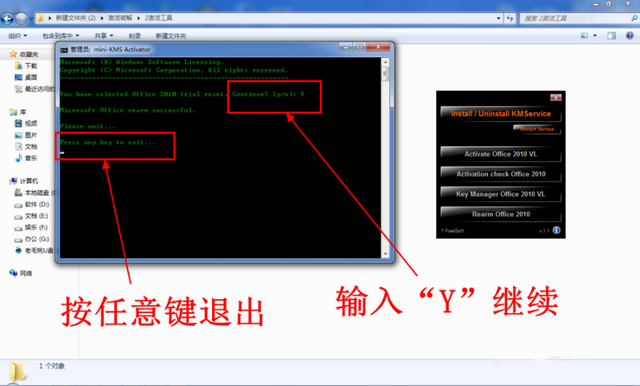
office2010激活密钥怎么使用截图(5)
接下来点击激活工具的最后一项“Rearm Office 2010”,同样地弹出一个运行窗口。
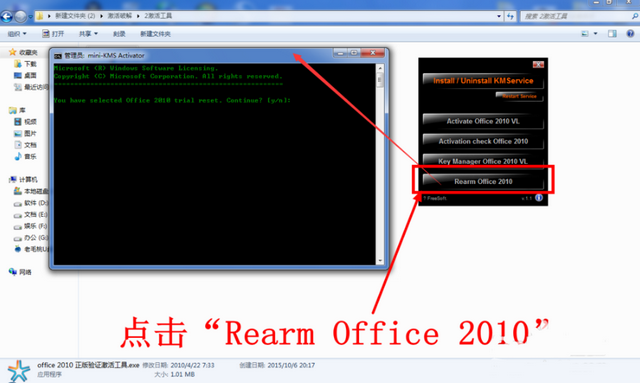
office2010激活密钥怎么使用截图(6)
在该窗口中输入“Y”,然后程序自动运行,出现“press any key to exit”时表示安装完成,按任意键关闭窗口
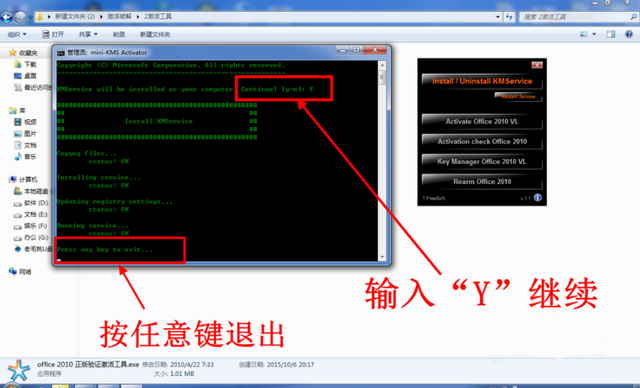
office2010激活密钥怎么使用截图(7)
最后点击激活工具的“Activate Office2010 VL”,此时弹出仍然会弹出运行窗口,这里我们就不需要任何操作了,等待激活工具为我们激活Office就可以了
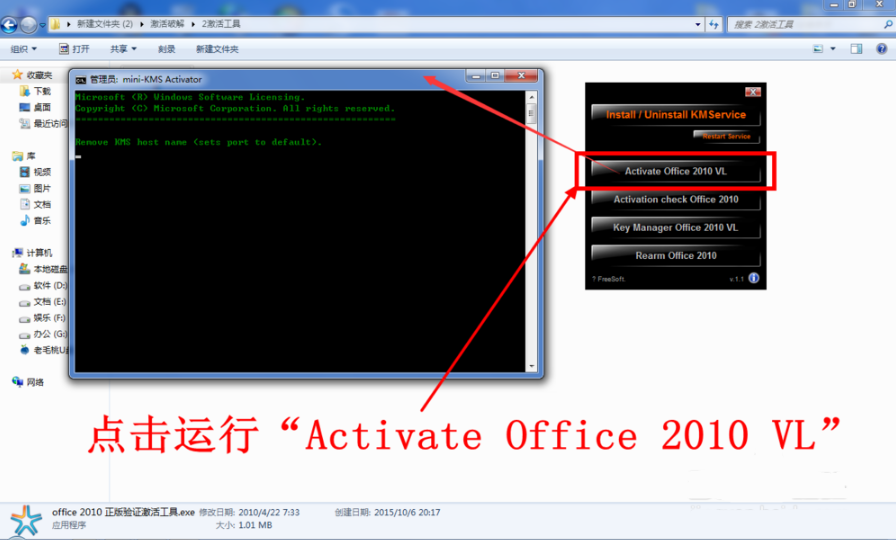
office2010激活密钥怎么使用截图(8)
激活成功后窗口中会显示一系列激活数据(包括序列号等),最下方是“press any key to exit”,此时按任意键关闭窗口
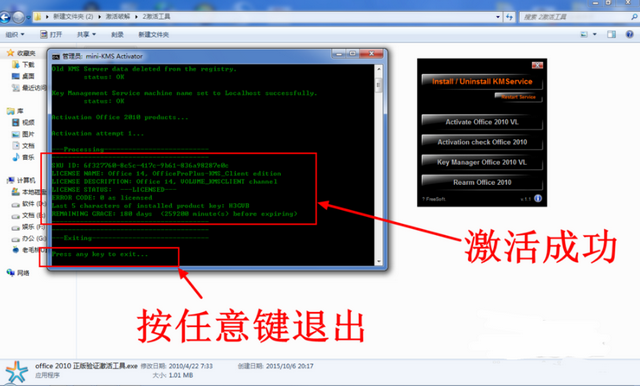
office2010激活密钥怎么使用截图(9)
这时Office2010就已经激活成功了,进入Word,然后依次点击“文件”>“帮助”,在页面右侧就可以看到我们安装的Office已经使激活的产品。
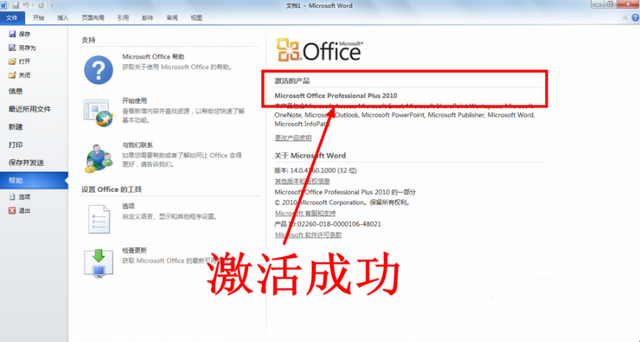
office2010激活密钥怎么使用截图(10)
以上就是Office2010激活密钥的安装教程了,有需要的朋友可以试一试。
office2010激活密钥如何用,office2010激活








